Kasutaja küsimus
Tere!
Minu arvuti ekraanile on viimasel ajal hakanud tekkima triibud ja lained, horisontaalsest ribast möödudes võib pilt vahel tõmblema minna.
See juhtub ainult mängudes. Üritasin Windowsi uuesti installida, videodraiverit vahetada – efekt on null. Need on videokaardil olevad artefaktid (nad ütlesid mulle seda teeninduskeskuses) ja seda tuleb muuta. Või on muid võimalusi?
Head päeva!
Üldiselt on mis tahes moonutuste olemasolu ekraanil väga murettekitav märk. Ekraanil võivad triibud ja lained ilmuda nii tarkvara kui ka riistvara probleemide korral. Selles artiklis püüan lahti võtta kõige elementaarsemad asjad, millega tuleb silmitsi seista, mida saab teha ja võtta, et diagnoosida ja leida põhjus. (noh, teades probleemi olemust - sageli saate selle ise lahendada 😉).

Foto vertikaalsete (horisontaalsete) triipude ja lainetustega monitorist (näiteks, et mõista, mis on kaalul)
Mida teha, kui ekraanile ilmuvad lained ja triibud
1. SAMM: kontrollige, kas monitori arvutiga ühendav kaabel on terve
Esimene asi, millest tahan alustada, on kaabel (See võib olla pisut niru, kuid siiski!)... Fakt on see, et ta võib kogemata tappa, närida (näiteks lemmikloom, kass) jne.
Igatahes paljud kasutajad seda alati ei tee VGA kaabel(näiteks) poltidega, et see ära ei tuleks. Sageli lahendab probleemi lihtne pistikuparandus.
Alloleval fotol on kahjustatud USB-kaabel (videokaabel on samamoodi kahjustatud) ...

Lisan veel paar märkust (seoses juhtmetega):
- ärge kasutage pikki kaableid: kui teie videokaabli pikkus on üle 3 meetri, võib pilt ekraanil hakata moonutama (siin oleneb muidugi palju monitorist);
- vaadake, kas videokaabel on printerikaabliga läbi põimunud, telefoni laadimine, kaabeltelevisioon jne Fakt on see, et sellised elemendid võivad segada (eriti varjestuse puudumisel)... Proovige asetada videokaabel teistest juhtmetest eemale.
2. SAMM: pöörake tähelepanu esemete ilmumisele
Kohe peale arvuti sisselülitamist, s.o. need on olemas BIOS-i () sisenemisel ja OS-i laadimisel ning pärast selle laadimist kõigis rakendustes ja mängudes;
Need ilmuvad ainult teatud etapis: näiteks OS-i laadimisel ja siis kaovad. Kas siis, kui sisenete konkreetsesse mängu või pärast mõnda mängus veedetud aega.
Kui esimesel juhul on arvutiga töötamine üldse võimatu ja põhjus on vaja kõrvaldada (võite nägemist rikkuda), siis teisel juhul võite näiteks tööd jätkata üsna pikka aega.
Muide, selline lihtne tähelepanek aitab kindlaks teha rikke põhjuse. Näiteks kui teil on artefakte ainult ühes mängus, siis tõenäoliselt on probleem mängu enda temperatuuris, draiveris ja vigades.
Samuti märgin, et teisel juhul on arvuti / sülearvuti taastamise võimalused (ilma materjalikuludeta) palju suuremad!
3. SAMM: ühendage diagnostika jaoks teine monitor
See samm on väga oluline!
See võimaldab meil kindlaks teha: kas artefaktide probleem on seotud monitori rikkega või süsteemiüksuse (videokaardi, emaplaadi) probleemidega.
Kindlasti on igas majas, kus on arvuti, televiisor või mõni muu ekraan ✌. Näiteks kui sülearvuti ekraanile ilmuvad triibud, ühendage see tavalise monitoriga ja vaadake, kas pildil on moonutusi. Nüüd saab iga kaasaegse monitori lihtsalt ja kiiresti ühendada arvutiga HDMI-kaabli abil (müüakse peaaegu igas arvutipoes).
Alloleval fotol: teler ühendati sülearvutiga, et näha, kas teleriekraanil on artefakte.

Kui teisel ekraanil pole artefakte ja kõik on korras: Probleem on kuvariga. Muide, CRT-kuvarite puhul on välimuse probleem horisontaalsed triibud... Üldiselt, kui ekraanil olevate triipude eest on süüdi monitor ise, ei saa te ilma seadmete parandamise kogemuseta hakkama.
Kui mõnel teisel monitoril on artefakte: siis on probleem tõenäoliselt teie arvutis: probleem on kas tarkvaras või riistvaras. Uurime seda edasi ...
4. SAMM: kontrollige komponentide temperatuuri (graafikakaart, protsessor)
Kui ekraanil on triibud, peate kõigepealt vaatama videokaardi temperatuuri. Seda saab teha eripakkumiste abil. kommunaalteenused:.
Näide on toodud allpool. Temperatuuri kontrollimine utiliidis GPU-Z (vt rida "GPU temperatuur").

Üldiselt on täpset väärtust raske anda. videokaardi kriitiline temperatuur : siin peate oma konkreetne mudel(kasutage oma tootja veebisaiti). Aga üldiselt kõik üle 80 gr. Celsiuse järgi – peaks hoiatama teid põhjaliku kontrolli eest.
Aitama!
Kuidas teada saada videokaardi lubatud ja kriitilist temperatuuri:
Kui kahtlustate ülekuumenemist - see on kõigepealt soovitatav puhastage arvuti tolmust , vahetage termomääre. Tolm blokeerib sageli ventilatsiooniavad, vähendades õhuringlust. Selle tulemusena temperatuur sees süsteemiplokk(sülearvuti) hakkab kasvama.
Sülearvutites on muide ülekuumenemist lihtne kindlaks teha, kui viia käsi tuulutusavade juurde (tavaliselt on need vasakul): sealt hakkab väga kuuma õhku välja tulema, võib isegi kõrvetada.
Muide, need utiliidid saavad mõõta temperatuuri teie mängu ajal, jälgides kõiki tõuse ja mõõnu. Niipea, kui märkate välimust artefaktid- kontrollige, milline temperatuur oli.
Aitama!
1) Videokaardi jõudluse kontrollimine, töökindluse ja stabiilsuse testimine -
2) Kuidas teha protsessori ja süsteemi kui terviku stressitesti, kas see hoiab sagedusi, kas esineb ülekuumenemist?
Üldiselt pöörake erilist tähelepanu temperatuurile kuumadel suvekuudel, kui arvutikomponendid kuumutatakse sageli oluliste väärtusteni. Süsteemiüksuse temperatuuri alandamiseks - eemaldage lihtsalt külgkate ja pange vastupidi tavaline ventilaator.
Sülearvutitele on eripakkumised. rannaalused, mis aitavad parandada õhuringlust (mille tõttu on võimalik temperatuuri alandada 5-10 kraadi võrra).
5. SAMM: kontrollige ja värskendage videokaardi draivereid
Autojuhid on kõige juhid...
Videokaardi draiverid võivad oluliselt mõjutada pildi kvaliteeti (eriti 3D-mängude puhul).
Näiteks oli mul 15 aastat tagasi ATI graafikakaart Radeon 8200 (kui ma ei eksi), oli mitu draiveri versiooni (ametlik ja mitte).
Niisiis, edasi ametlikud autojuhid, uusimas versioonis ilmnes tõrge: mõnda mängu elementi (eriti tulekahju) ei näidatud - selle asemel jooksid mõned ruudud, kohati triibud ... Draiverite teisele versioonile üleminekul kõik töötas ootuspäraselt. Aja jooksul on arendajad selle vea parandanud ...
Muide, draiverite desinstallimisel pöörake tähelepanu sellele, kuidas arvuti töötab: kas seal on triipe või lainetust. Allpool on link artiklile, mis aitab teil draivereid eemaldada ja värskendada.
Aitama!
Kuidas draiverit värskendada AMD graafikakaart, nVidia ja Intel HD: A kuni Z -
6. SAMM: paar sõna videokaardi kiirendamise kohta
Kui sa oma videokaardi ülekiirendasid, siis võib tõenäoliselt tekkida artefakte (eriti kui sa pole kunagi varem midagi sellist teinud ja sul puuduvad praktilised kogemused 👀).
Ülekiirendamine on tegelikult terve teadus, kus pead teadma ja üsna täpselt tunnetama, kuidas raud käitub. (ja loomulikult on alati teatud risk).
Proovige sagedusi lähtestada ja kontrollige funktsionaalsust. Reeglina, kui probleem oli seotud ebaõnnestunud kiirendamisega, on see lahendatud.

Ekraanipilt mängust Doom 3: märkige valged punktid - ebaõnnestunud kiirendamise tulemus
Üldiselt lähtestavad kaasaegsed videokaardid, protsessorid ja mälu enamikul juhtudel ebaõnnestunud tarkvara ülekiirendamise korral seaded ise ohututele.
7. SAMM: kontrollige, kas varjundite nõutavale versioonile on tugi olemas
Iga videokaart toetab teatud varjundite versiooni (ja mängud, muide, nõuavad ka teatud versiooni, vaadake mis tahes mängu kirjeldust).

Lõpptulemus on järgmine: kui proovite joosta uus mäng kaugeltki mitte uuel videokaardil - on täiesti võimalik, et see ei toeta nõutavaid pikslivarjutajaid.
Üldiselt, tavaliselt, selles Windowsi korpus teatab, et mängu ei saa alustada, kuvatakse tõrge. Kuid mõnikord seda ei juhtu ja mäng algab pildi moonutustega (eriti nüüd on olemas spetsiaalsed varjutusemulaatorid, mis võimaldavad teil mänge käivitada videokaartidel, mida arendajad pole heaks kiitnud).
Seetõttu, kui teil on mõne mänguga probleeme, kontrollige : kas teie videokaardi mudel on mängu toetatud mudelite loendis.
Aitama!
Kuidas teada saada videokaardi mälumahtu, selle tüüpi ja muid omadusi -
SAMM 8: mida veel otsida (riistvara rike: videokaart, emaplaat)
Reeglina ilmuvad riistvaraprobleemide korral artefaktid kõikjal: BIOS-is, millal Windowsi käivitamine, mängudes, muudes programmides. Mõnel juhul ilmnevad artefaktid, kui videokaart kuumeneb teatud temperatuurini (näiteks mängudes) jne. Enamasti peitub põhjus graafilise kiibi kihistumises või mälukiipide ülekuumenemises.
Võite proovida järgmist: avage süsteemiüksus, eemaldage videokaart ja kontrollige seda. Kas sellel on nähtavaid vigastusi? Tõenäoliselt pole sellel visuaalseid rikke märke (statistika isiklikust kogemusest).
Kuid rohke tolmu ja kõrgete temperatuuride korral AIDA, Speccy, soovitan seda:
1) Esiteks: puhastage süsteemiüksus tolmust (saab tavalise tolmuimejaga läbi puhuda). .
2) Pöörake erilist tähelepanu videokaardi kontaktidele. Proovige tema kontakte puhastada tavalise kummipaelaga. (puhastage sisestatud osa emaplaat) ... Seejärel puhuge läbi sissepääsu, kuhu see sisestatakse. Artefaktidega nii aitab, kuid mitte kõigil juhtudel.
3) Kui artefaktid pole kadunud, ei ole üleliigne kontrollida videoadapterit teises töötavas arvutis (aga ma saan aru, et see nõuanne tavakasutajatele tõenäoliselt ei sobi, kõigil pole kodus 2 arvutit ...).
Alloleval fotol on näha, millised näevad välja tavalised kondensaatorid (punased nooled) ja paisunud (ringiga) kondensaatorid.

Emaplaat/videokaart võis teiest sõltumatutel põhjustel rikki minna (st ilma ülekiirendamiseta)... Näiteks hüppas elekter, tehaseviga, ülekuumenemine jne.
Üldiselt rauaga seotud probleemide korral (ja remondikogemuse puudumine), on parem võtta ühendust teeninduskeskusega.
Tõsi, ma tahan teid kohe hoiatada:
1. Mõned meistrimehed võivad soovitada videokaardil oleva kiibi parandamist ja väljavahetamist. See on kallis (peaaegu nagu uus videokaart) ja pole teada, kuidas remont toimub ja kuidas videokaart hiljem käitub. Üldiselt ma ei soovita seda;
2. Nad võivad pakkuda videokaardi soojendamist (mõnikord nad kutsuvad seda kuum). See teema on spetsiifiline ja ulatuslik. Kuid ma tahan kohe öelda, et selline remonditud videokaart (parimal juhul) ei tööta kaua, maksimaalselt veel kuus kuud. Siis see lõppeb niikuinii...
Nende probleemide kõige eelistatavam variant on videokaardi asendamine uuega. Rahakoti eest tuleb kokkuvõttes odavam välja... 👌
Muide, ma tahan anda paar linki DIY remont videokaardid:
- kas videokaarti on võimalik ahjus kinnitada;
Videokaart on iga arvuti või sülearvuti üks olulisi komponente. Nagu iga teine komponent, võib see aja jooksul ebaõnnestuda. Rikke algsignaaliks on tavaliselt artefaktid.
Enamikul juhtudel on seda loomulikult võimalik ravida ja kuidas seda teha, räägin allpool. Alustuseks soovitan teil lugeda probleemi täielikku määratlust.
Definitsioon
Mis on artefaktid? Need on erinevad moonutused monitori ekraanil. Enamasti ilmuvad need värviliste punktide, vertikaalsete või horisontaalsete triipude, peegelduste või esiletõstudena. Need võivad asuda nii kogu monitori ekraanil kui ka selle eraldi osas.
Need ilmuvad peamiselt suure koormuse tekitamisel graafika tuum kaardid. Näiteks kui mängite mänge, käivitage ressursimahukad graafikaredaktorid või -rakendused (Photoshop, 3ds Max, Järelmõjud ja teised).

Videokaardil võib aga artefakte olla kogu aeg. See näitab graafikakaardi peatset riket. Sel juhul peate proovima seda ise reanimeerida või viima teeninduskeskusesse.
Väga oluline on osata monitori ekraanil eristada artefakte surnud pikslitest. Defektsed pikslid Kas ekraanil on valged, mustad või värvilised täpid. Need on paigal ja püsivalt olemas, kui monitor on sisse lülitatud. Nende olemasolu on lihtne kontrollida, ühendage monitor lihtsalt teise arvuti või sülearvutiga.
Kui olete teada saanud, kuidas artefaktid välja näevad ja kuidas neid õigesti tuvastada, võite liikuda nende välimuse põhjuste ja nende kõrvaldamise juurde.
Välimuse põhjused
Tegelikult võib sellel talitlushäirel olla palju põhjuseid, kuid mugavuse huvides teen ettepaneku jagada need vaid mõneks rühmaks:
- Tarkvara... See võib olla valesti seadistatud tahvli seaded, draiverite vana või ebastabiilne versioon või see võib olla mängus või rakenduses endas.
- Riistvara... Kui probleem on seadme poolel. See võib olla videokiibi tera, paisunud kondensaatorid jne.
Vaatame iga rühma lähemalt ja proovime videokaarti ise parandada.
Tarkvara
Seda tüüpi artefaktid ilmuvad eranditult mängudes või ressursimahukates rakendustes, mis kasutavad peamiselt 3D-graafikat.

Sellised programmid tekitavad videokaardile suure koormuse ning see ei suuda enam edastatud infot korrektselt töödelda ning kuvada ekraanile keerulist ja kiiresti uuenevat pilti.
Mida teha ja kuidas olukorda parandada:

Riistvara
Kõige sagedamini langeb videokaart riistvaraprobleemide korral artefaktideks järgmistel põhjustel:

Tere.
Kui arvutis suudad leppida paljude vigade ja probleemidega, siis ekraani defektidega (samad triibud, mis vasakpoolsel pildil) leppida ei saa! Need mitte ainult ei sega vaadet, vaid võivad rikkuda teie nägemise, kui töötate sellise pildi nimel pikka aega ekraanil.
Ekraanil olevad triibud võivad ilmuda erinevatel põhjustel, kuid enamasti on need seotud videokaardi probleemidega (paljud ütlevad, et videokaardile ilmusid artefaktid ...).
Artefaktide all mõistetakse mis tahes pildi moonutusi arvutimonitoril. Enamasti on need lained, värvimoonutused, ruutudega triibud kogu monitori ala ulatuses. Mida nendega siis teha?
Kohe tahan teha väikese broneeringu. Paljud inimesed ajavad videokaardi artefakte segamini monitori surnud pikslitega (selge erinevus on näidatud joonisel 1).
Surnud piksel on valge punkt ekraanil, mis ei muuda värvi, kui pilt ekraanil muutub. Seetõttu on ekraani vaheldumisi erinevate värvidega üle ujutades seda üsna lihtne tuvastada.
Artefaktid on monitori ekraanil esinevad moonutused, mis ei ole seotud monitori enda probleemidega. Lihtsalt videokaart saadab talle sellise moonutatud signaali (seda juhtub mitmel põhjusel).
Eristage tarkvara artefakte (seotud näiteks draiveritega) ja riistvara (seotud riistvara endaga).
Programmi artefaktid
Reeglina ilmuvad need mõne 3D-mängu või -rakenduse käivitamisel. Kui märkate Windowsi (ka Windowsi) laadimisel artefakte, on teil tõenäoliselt tegemist riistvara artefaktid (nende kohta artiklis allpool).
Artefaktide ilmumisel mängus on palju põhjuseid, kuid analüüsin neist kõige populaarsemat.
1) Esiteks soovitan kontrollida graafikakaardi temperatuur tööl. Asi on selles, et kui temperatuur on saavutanud kriitilised väärtused, on kõik võimalik, alates pildi moonutamisest ekraanil kuni seadme rikkeni.

Videokaardi temperatuuri teadasaamise kohta saate lugeda minu eelmisest artiklist:
Kui videokaardi temperatuur ületab normi, soovitan puhastada arvuti tolmust (ja puhastamisel pöörata erilist tähelepanu videokaardile). Pöörake tähelepanu ka jahutite tööle, võib-olla mõni neist ei tööta (või on tolmuga ummistunud ega pöörle).
Kõige sagedamini toimub ülekuumenemine kuumadel suvekuudel. Süsteemiüksuse komponentide temperatuuri vähendamiseks on soovitatav isegi seadme kate avada ja selle ette panna tavaline ventilaator. Selline primitiivne meetod aitab oluliselt vähendada temperatuuri süsteemiüksuse sees.

Kuidas puhastada arvutit tolmust:
2) Teine põhjus (ja pealegi üsna sageli) on videokaardi draiverid... Tahaksin märkida, et ei uued ega vanad draiverid ei taga head jõudlust. Seetõttu soovitan esmalt värskendada draiverit ja seejärel (kui pilt on sama halb) keerata draiver tagasi või installida veelgi vanem.
Mõnikord on "vanade" draiverite kasutamine rohkem õigustatud ja näiteks aitasid need mul rohkem kui korra nautida mängu, mis keeldus uute draiverite versioonidega korralikult töötamast.

Draiverite värskendamine vaid ühe klõpsuga:
3) Värskendage DirectX-i ja .NetFrameWorki. Siin pole midagi kommenteerida, annan paar linki oma varasematele artiklitele:
4) Varjutoe puudumine – see annab peaaegu kindlasti ekraanile artefakte ( varjutajad- see on omamoodi videokaardi skriptid, mis võimaldavad teil rakendada erinevaid spetsiaalseid. efektid mängudes: tolm, lained vees, mustuseosakesed jne, kõik, mis muudab mängu nii realistlikuks).
Tavaliselt, kui proovite alustada uut mängu vanal videokaardil, kuvatakse tõrketeade, mis ütleb, et seda ei toetata. Kuid mõnikord seda ei juhtu ja mäng töötab videokaardil, mis ei toeta vajalikke varjutajaid (on olemas ka spetsiaalsed varjutajate emulaatorid, mis aitavad käivitada uusi mänge vanadel arvutitel).
Sel juhul peate lihtsalt hoolikalt uurima Nõuded süsteemile mängud ja kui teie videokaart on liiga vana (ja nõrk), siis reeglina ei saa te midagi teha (välja arvatud kiirendamine ...).
5) Kell videokaardi ülekiirendamine võivad ilmneda artefaktid. Sel juhul lähtestage sagedused ja taastage kõik algsesse olekusse. Üldiselt on ülekiirendamine üsna keeruline teema ja kui oskuslikku lähenemist ei kasuta, saab seadme lihtsalt välja lülitada.
6) Ekraanil võib pildimoonutusi tekitada ka tõrgeteta mäng. Tavaliselt saate sellest teada, kui vaatate erinevaid mängijate kogukondi (foorumid, ajaveebid jne). Kui selline probleem on olemas, ei seisa sellega silmitsi mitte ainult teie. Kindlasti otsivad nad ka sellele probleemile lahendust (kui see on olemas ...).
Riistvara artefaktid
välja arvatud tarkvara artefaktid võib olla riistvara, mille põhjuseks on halvasti töötav riistvara. Reeglina tuleb neid jälgida absoluutselt kõikjal, kus iganes olete: BIOS-is, töölaual, Windowsi laadimisel, mängudes, mis tahes 2D- ja 3D-rakendustes jne. Selle põhjuseks on enamasti graafikakiibi delaminatsioon, harvemini on probleeme mälukiipide ülekuumenemisega.
Riistvara artefaktide puhul saate toimida järgmiselt.
1) Asenda kiip videokaardil... See on kallis (suhteliselt videokaardi maksumusega), igav on otsida kontorit, kes remonti teeks, vajaliku kiibi otsimine võtab kaua aega jne. Pole veel teada, kuidas see remont teie jaoks läbi viiakse ...
2) Ise proovides soojendage videokaarti... See teema on üsna ulatuslik. Aga ütlen kohe ära, et kui selline remont aitab, siis see ei aita kaua: videokaart töötab nädalast poole aastani (vahel kuni aastani). Videokaardi soojendamise kohta saate lugeda sellelt autorilt: http://my-mods.net/archives/1387
3) Videokaardi vahetamine uue vastu. Kiireim ja lihtsaim valik, milleni varem või hiljem kõik jõuavad, kui esemed ilmuvad ...
See on minu jaoks kõik. Head arvutitööd kõigile ja vähem vigu 🙂
Mitte iga kasutaja ei tea, miks need ilmuvad ja kuidas videokaardi artefakte kõrvaldada.
See on aga tavaline nähtus ja paljud arvuti omadused ekraanil kuvatava pildi osas sõltuvad töö kvaliteedist.
Sisu:
Definitsioon
Mis on artefaktid? Need on äkilised, tingimusteta ja tööd segavad.
Need võivad ilmneda kiiresti ja kiiresti kaduda või olla üsna pikka aega.
Neid on mitut tüüpi:
- Ekraanil säravate esiletõstete ilmumine;
- justkui koormamata alade või vertikaalsete horisontaalsete triipude välimus;
- Pildi osade kaootiline hajumine üle ekraani jne.
Kõige sagedamini ilmneb see nähtus programmide ja mängude kasutamisel, millel on selle seadme jaoks üsna märkimisväärne koormus.
Need on peamiselt võrgumängud, graafilised redaktorid, näiteks mõned jne.
Sellised moonutused võivad ilmneda nii eranditult mängu ajal kui ka mõnda aega pärast selle väljalülitamist.
Need ilmuvad järgmisel põhjusel: videokaart ei saa pilti õigesti ja täielikult töödelda.
Selle tulemusena edastab ta ekraanile selle moonutatud versiooni, mis on täis selliseid probleeme. Pilt muutub ja hõljub.
On väga oluline eristada seda nähtust surnud pikslitest. Katkised pikslid ekraanil on valged või helerohelised alad monitoril. Need on liikumatud, ei liigu ja on sisselülitamisel alati kohal, kuna on sellega otseselt seotud, mitte programmi omadused arvuti.
Põhjused
Nagu peaaegu kõigi rikete puhul, võib kõik selle esinemise põhjused jagada kahte suurde rühma. Esimene neist on riistvara, st otseselt seadmega seotud.
Teine on vastavalt tarkvara.
Riistvara
Sellised artefaktid ilmuvad alati. See tähendab, et need on olemas nii 2D-piltidel, näiteks laadimisel, kui ka 3D-s.
Need ei sõltu kuidagi sissetuleva kaardi koormusest Sel hetkel ja võib esineda nii püsivalt kui ka perioodiliselt kadudes.
Selliste probleemide iseloomulik tunnus on see, et need kasvavad aja jooksul, kuna negatiivsed protsessid kaardil arenevad edasi. Selle tulemusena võib rike põhjustada asjaolu, et arvuti lõpetab laadimise täielikult või külmub kiiresti.
Sel juhul võime öelda, et kaardil endal on kohene füüsiline rike.
Mõned sarjad ja kaubamärgid alluvad sellistele riketele vähemal määral, teised suuremal määral.
Teist tüüpi riistvaraprobleemid on muudatused arvuti töös, mis mõjutavad kaardi tööd negatiivselt.
Seetõttu on seda lihtsam õigel ajal asendada, kuna pärast remonti töötab see normaalselt mitte kauem kui aasta.
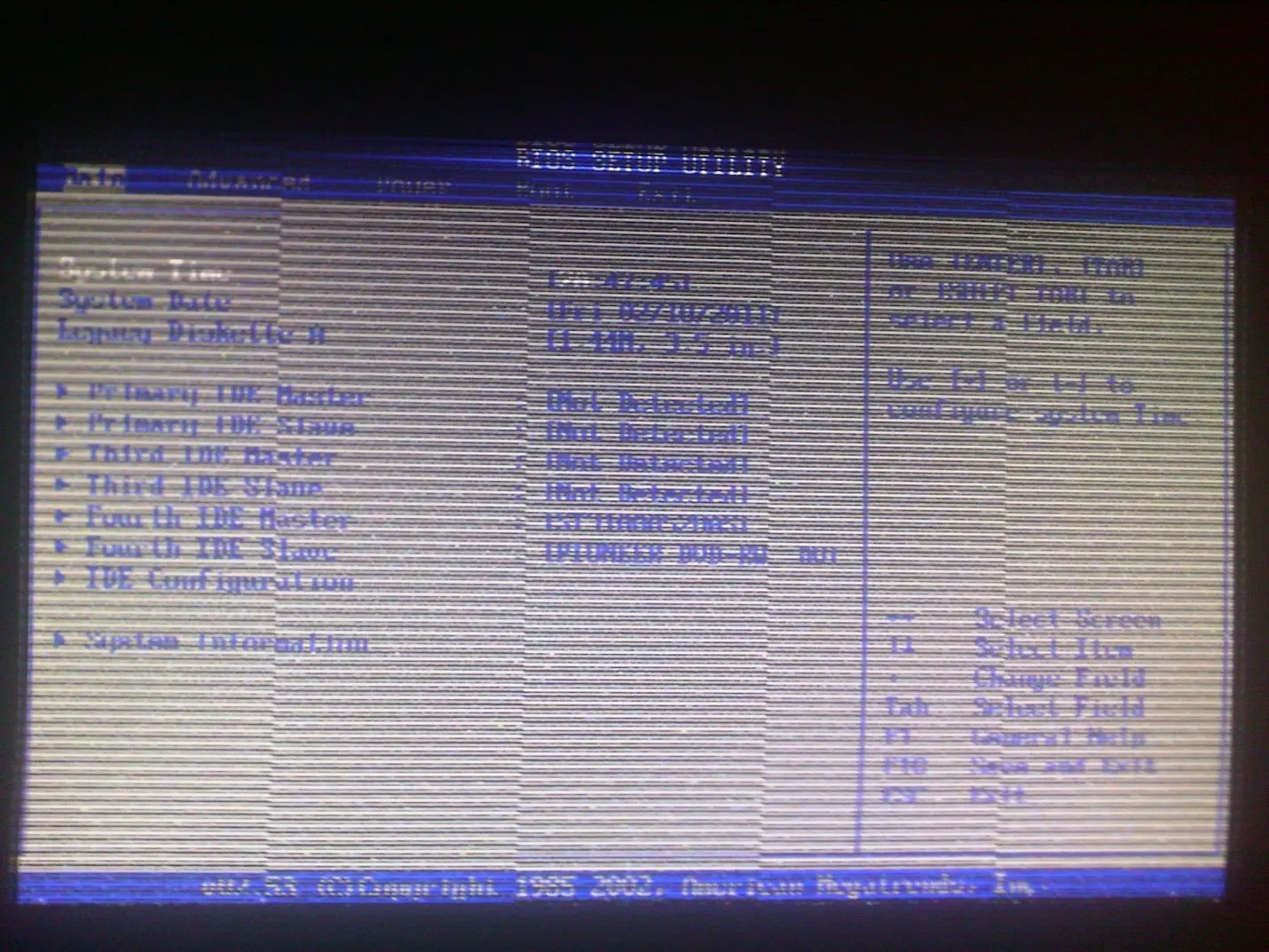
Tarkvara
Et eristada antud tüüp talitlushäired lihtsalt... Need esinevad eranditult 3D-mängudes või isegi mõnes konkreetses mängus.
Selle põhjuseks on asjaolu, et see on väga kõrge ja see ei suuda keerulist ja kiiresti uuenevat pilti õigesti töödelda ega ekraanile üle kanda.

Parandus
Teine samm on probleemse mängu seadete ja sageduste lähtestamine "vaikeparameetrile". Sageli kaob probleem juba selles etapis.
Kuid selleks, et mängida piisavalt mugavalt, tehke järgmist:
- Värskendage oma mälukaardi draivereid, järgides seda teed Seadmehaldus- Videoadapterid - Mälukaart;

- Palun värskendage, eriti kui konkreetses mängus esineb vigu;

- selle draiveri, tootja utiliidi või eriutiliidi kasutamine;
- Suurendage järk-järgult sagedusi ja testige mängu (sellise protsessi abil saab selgeks, millisel maksimaalsel sagedusel saate probleemideta mängida, eriti sõltub see GPU parameetrist);
- Niipea, kui leiate mugava töö maksimaalse lubatud sageduse, taaskäivitage arvuti.

Kui aga teie arvutisse on installitud vana väikese mälumahuga videokaart, on tõrkeotsing igal juhul võimatu.
Windowsi ja BIOS-i laadimisel ilmnevad artefaktid vigase või ülekuumenenud videokaardiga.
Mis on artefaktid?
Artefaktid- need on triibud, täpid, muud pildidefektid, mis võivad töötamise või seadme sisselülitamise ajal arvutiekraanile ilmuda. Harvadel juhtudel on see probleem seotud monitori rikkega, kuid enamasti on süüdi videokaart.
Tähtis! Mõned kasutajad ajavad surnud pikslid segamini artefaktidega. Esimesel alloleval pildil on katkine piksel ja teisel artefaktid:

Nagu näete, on surnud pikslite ja artefaktide erinevus märkimisväärne. Katkised pikslid on täpid monitoril, mis on põhjustatud monitori maatriksi defektidest. Artefaktid ilmuvad videokaardi rikke tõttu.
Kuidas eemaldada Windowsi käivitamisel artefakte?
Artefaktide ilmumise põhjused võivad olla tarkvara ja riistvara.
Tarkvara artefaktid
Värskendage DirectX-i, selle Uusim versioon saab alla laadida lingilt.
Värskendage oma graafikakaardi draivereid.
Kui artefaktid ilmuvad ainult teatud programmi või mänguga töötades, proovige seda värskendada uusimale versioonile.
Kui olete oma graafikakaardi ülekiiretanud, lähtestage tehaseseaded.
Riistvaraprobleemid
- Kontrollige, kas teie videokaart ei kuumene üle (). Tavalise arvutiga töötamise ajal ei tohiks videokaardi temperatuur ületada 50-60 kraadi. Kui see on sisse lülitatud Arvutimängud videokaardi koormus suureneb kõvasti ja videokaardi normaalseks temperatuuriks võib lugeda 85-90 kraadi. Kui temperatuur on kõrgem, võib see põhjustada artefakte ja viia seadme täieliku rikkeni.
- Videokaart võib ebaõnnestuda, sel juhul ei saa midagi teha ja see tuleb välja vahetada. Videokaarte ei saa parandada.
BIOS-i alglaadimise artefaktid
Kui arvuti käivitumisel ilmuvad koheselt artefaktid, samal ajal kui ekraanil kuvatakse BIOS-i andmed ja arvuti oli enne seda pikka aega välja lülitatud, on 90% juhtudest videokaart kahjustatud ja midagi ei saa teha.
Kui teil on endiselt küsimusi, kirjutage nende kohta kommentaarides.



































